Uso del reconocimiento del lenguaje conversacional con Language Studio
Cada día, aumentan las expectativas de que los equipos puedan usar la inteligencia artificial para comprender comandos en lenguaje natural, ya sea escritos o hablados. Por ejemplo, es posible que desee que un sistema domótico controle los dispositivos de su casa mediante comandos de voz como “enciende la luz” o “enciende el ventilador”. Los dispositivos con tecnología de inteligencia artificial pueden comprender estos comandos y actuar en consecuencia.
En este ejercicio, usará Language Studio para crear y probar un proyecto que envíe instrucciones a dispositivos como luces o ventiladores. Usará las funcionalidades del servicio Reconocimiento del lenguaje conversacional para configurar el proyecto.
Creación de un recurso de Language
Puede usar muchas características de Lenguaje de Azure AI con un recurso de Lenguaje o servicios de Azure AI. Hay algunas instancias en las que solo se puede usar un recurso de Lenguaje. Para el siguiente ejercicio, usaremos un recurso de Lenguaje. Si aún no lo ha hecho, cree un recurso de Language en la suscripción de Azure.
-
En otra pestaña del explorador, abra Azure Portal en https://portal.azure.com e inicie sesión con la cuenta de Microsoft asociada a la suscripción de Azure.
-
Haga clic en el botón +Crear un recurso y busque servicio de lenguaje. Seleccione Crear un plan de servicio de lenguaje. Se le llevará a una página a *Seleccionar características adicionales. Mantenga la selección predeterminada y haga clic en **Continuar para crear el recurso.
- En la página Crear lenguaje, configúrelo con los valores siguientes:
- Suscripción: su suscripción a Azure.
- Grupo de recursos: cree o seleccione un grupo de recursos con un nombre único.
- Región: Seleccione la región geográfica más cercana. Si está en el este de EE. UU., use “Este de EE. UU. 2”.
- Nombre: escriba un nombre único.
- Plan de tarifa: F0 o S gratis si F0 no está disponible
- Al marcar esta casilla, confirmo haber leído y comprendido todos los términos que aparecen a continuación: Seleccionado.
- Seleccione Revisar y crear, a continuación, Crear, y espere a que se complete la implementación.
Creación de una aplicación de reconocimiento del lenguaje conversacional
Para implementar el reconocimiento del lenguaje natural con el reconocimiento del lenguaje conversacional, se crea una aplicación y luego se agregan entidades, intenciones y expresiones para definir los comandos que quiera que ejecute la aplicación.
-
En una pestaña nueva del explorador, abra el portal de Language Studio en https://language.azure.com e inicie sesión con la cuenta de Microsoft asociada a su suscripción de Azure.
- Si se le pide que elija un recurso de Language, seleccione la configuración siguiente:
- Directorio de Azure: directorio de Azure que contiene la suscripción.
- Suscripción de Azure: su suscripción de Azure.
- Recurso de lenguaje: el recurso de lenguaje que creó anteriormente.
Si no se le pide que elija un recurso de Language, puede deberse a que tiene varios recursos de Language en la suscripción, en cuyo caso:
- En la barra de la parte superior de la página, seleccione Configuración (⚙).
- En la página Configuración, vea la pestaña Recursos.
- Selecciona el recurso de lenguaje que acabas de crear y selecciona Cambiar recurso.
- En la parte superior de la página, selecciona Language Studio para volver a la página principal de Language Studio.
-
En la parte superior del portal, en el menú Crear nuevo, seleccione Comprensión del lenguaje de conversación.
- En el cuadro de diálogo Crear un proyecto, en la página Escribir información básica, escriba los detalles siguientes y seleccione Siguiente:
- Nombre: cree un nombre único
- Idioma principal de las expresiones: Inglés
- Enable multiple languages in project (Habilitar varios idiomas en el proyecto): no seleccionar
- Descripción:
Simple home automation
Sugerencia: Anote el nombre del proyecto y lo usará más adelante.
- En la página Revisar y finalizar, seleccione Crear.
Creación de intenciones, expresiones y entidades
Una intención es una acción que quiere realizar; por ejemplo, encender una luz o apagar un ventilador. En este caso, definirá dos intenciones: una para encender un dispositivo y otra para apagarlo. Para cada intención, especificará expresiones de ejemplo que indican el tipo de lenguaje utilizado para indicar la intención.
-
En el panel Definición de esquema, asegúrese de que Intención esté seleccionado y, luego, seleccione Agregar, y agregue una intención con el nombre
switch_on(en minúsculas) y seleccione Agregar intención.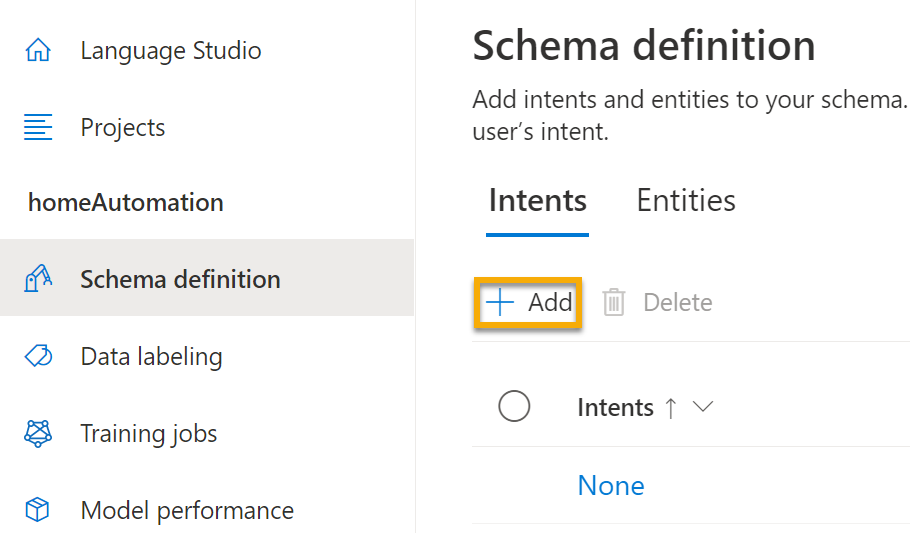
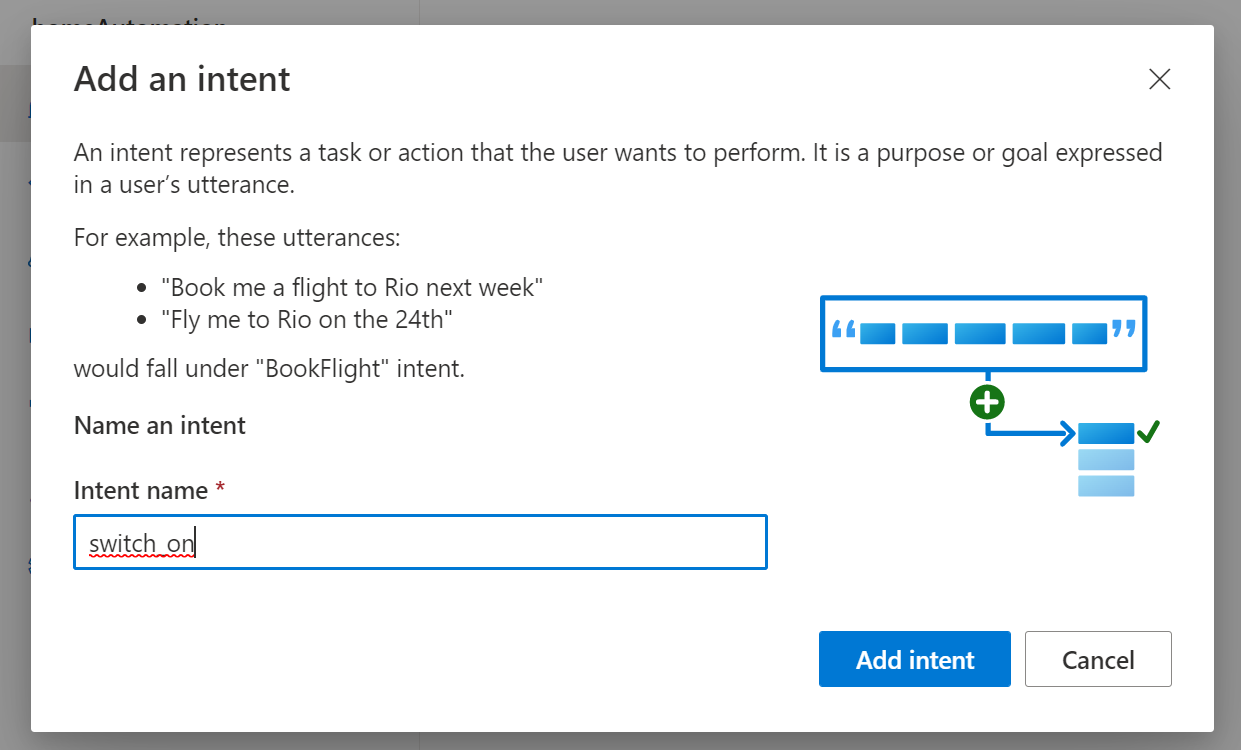
-
Haga clic en la intención switch_on. Se le llevará a la página Etiquetado de datos. En la lista desplegable Intención, seleccione switch_on. Junto a la intención switch_on, escriba la expresión
turn the light ony presione Entrar para enviar esta expresión a la lista.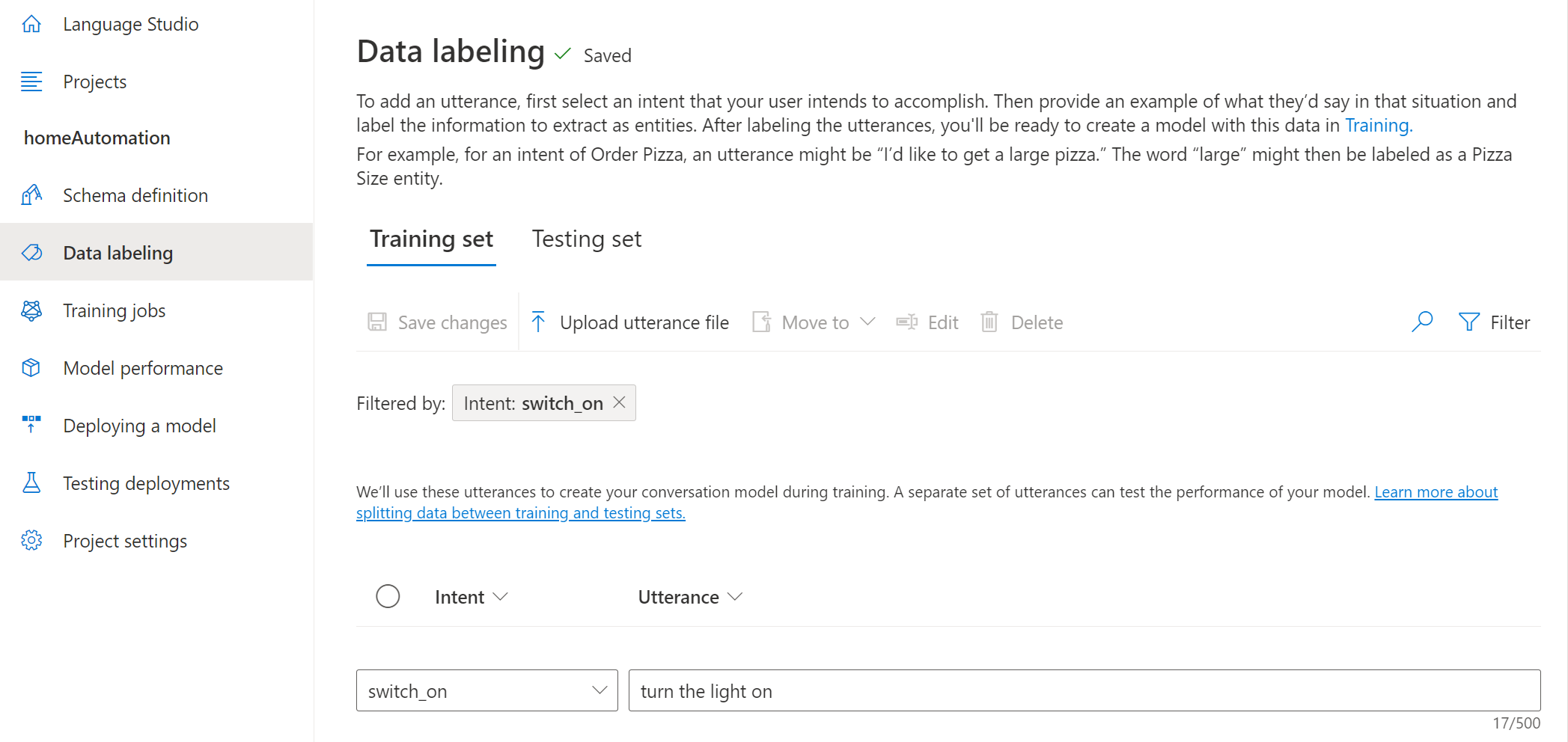
- El servicio de lenguaje necesita al menos cinco ejemplos de expresiones diferentes para cada intención a fin de entrenar suficientemente el modelo de lenguaje. Agregue cinco ejemplos más de expresiones para la intención switch_on:
switch on the fanput the fan onput the light onswitch on the lightturn the fan on
-
En el panel Labeling entities for training (Etiquetado de entidades para el entrenamiento) en el lado derecho de la pantalla, seleccione Etiquetas y luego Add entity (Agregar entidad). Escriba
device(en minúsculas), seleccione Lista y seleccione Agregar entidad.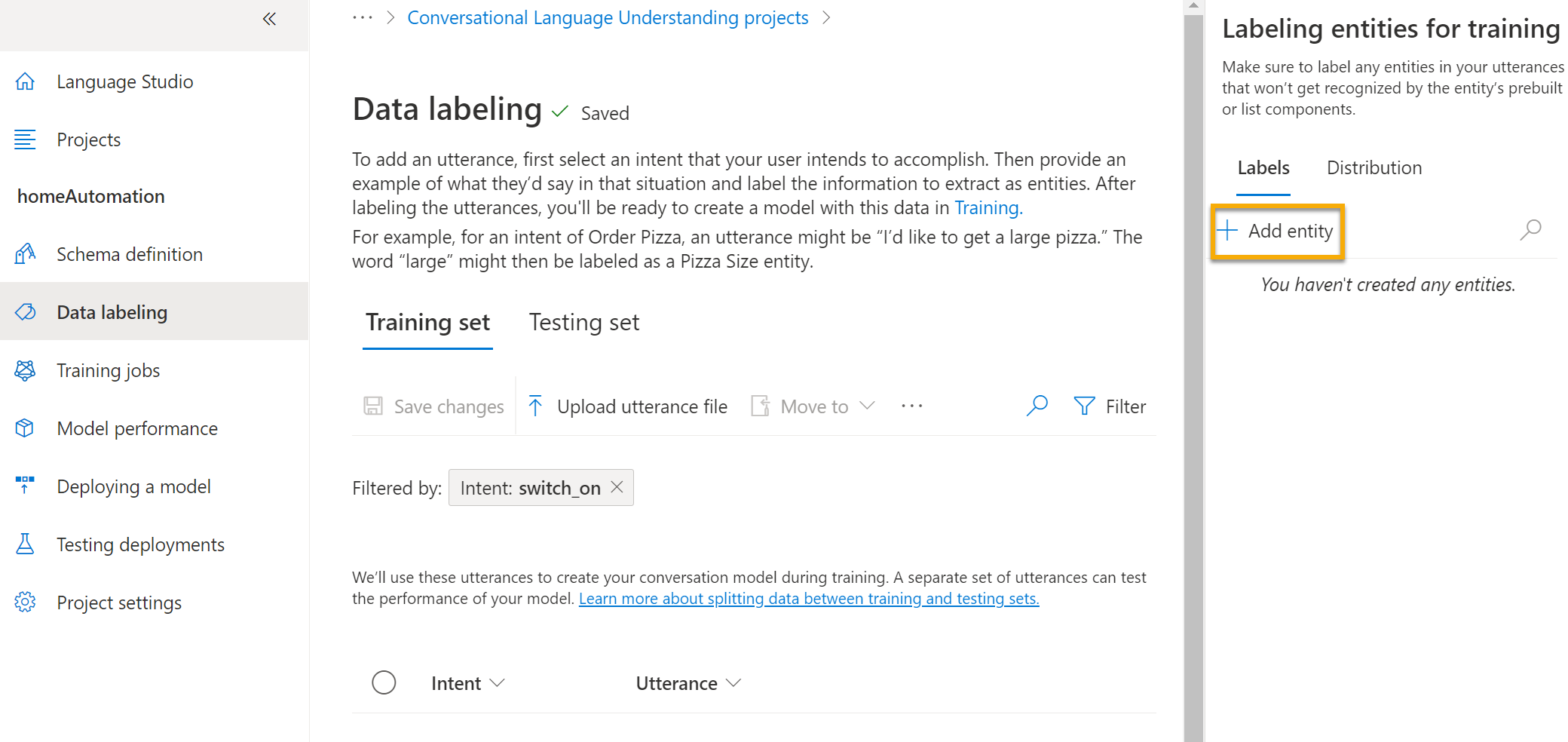

-
En la expresión encender el ventilador, resalte la palabra “ventilador”. A continuación, en la lista que aparece, en el cuadro Buscar una entidad seleccione dispositivo.

-
Haga lo mismo para todas las expresiones. Etiquete el resto de las expresiones de ventilador o luz con la entidad dispositivo. Cuando haya terminado, compruebe que tiene las expresiones siguientes y asegúrese de seleccionar Guardar cambios:
intención expresión entidad switch_on Activar el ventilador Dispositivo: seleccionar ventilador switch_on Activar la luz Dispositivo: seleccionar luz switch_on Encender la luz Dispositivo: seleccionar luz switch_on Encender el ventilador Dispositivo: seleccionar ventilador switch_on Encender el ventilador Dispositivo: seleccionar ventilador switch_on Encender la luz Dispositivo: seleccionar luz 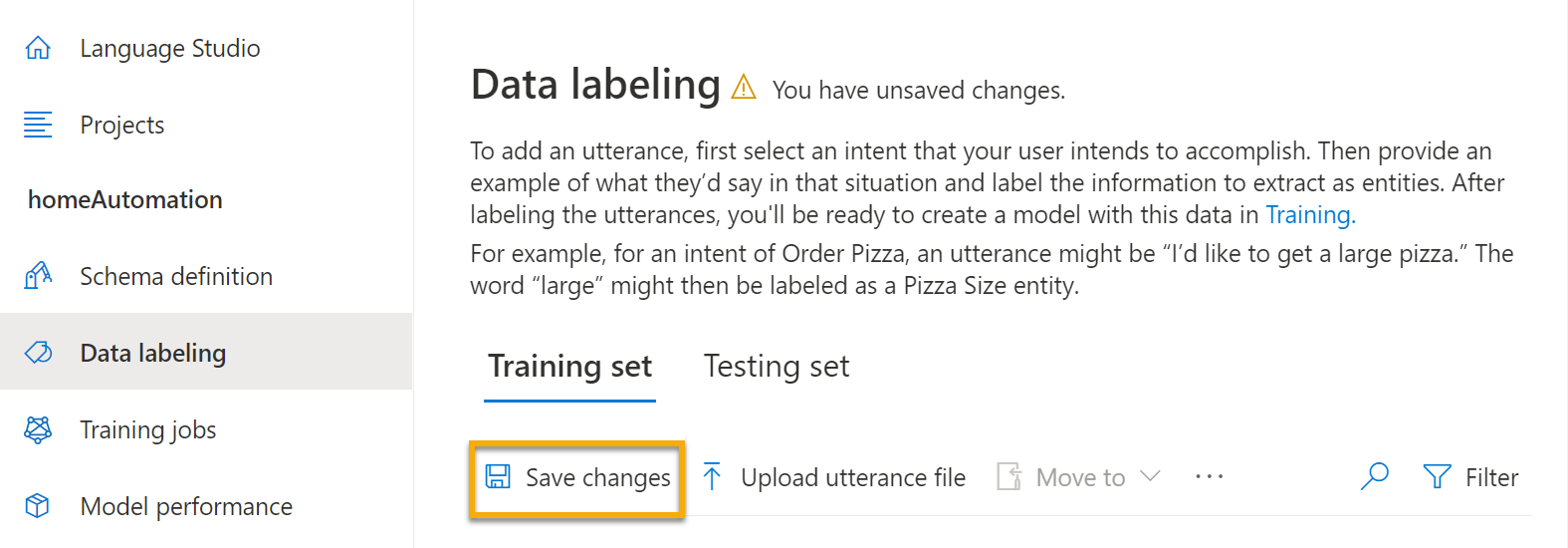
-
En el panel de la izquierda, seleccione Definición de esquema y compruebe que la intención switch_on se muestra ahí. A continuación, seleccione Agregar y agregue una nueva intención con el nombre
switch_off(en minúsculas).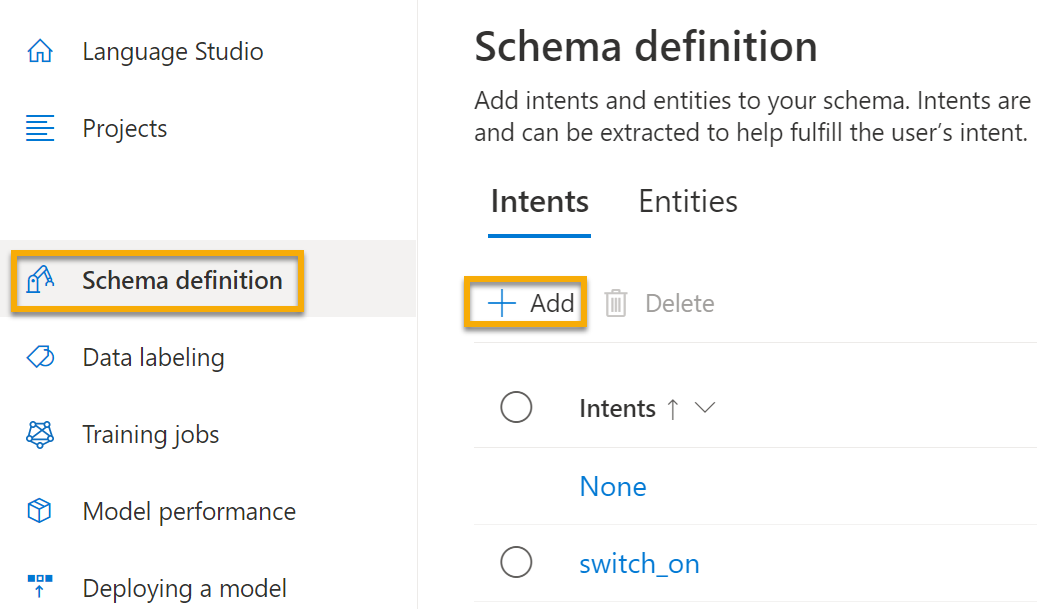
-
Seleccione la intención switch_off. Se le llevará a la página Etiquetado de datos. En la lista desplegable Intención, seleccione switch_off. Junto a la intención switch_off, agregue la expresión
turn the light off. - Agregue cinco ejemplos más de expresiones a la intención switch_off.
switch off the fanput the fan offput the light offturn off the lightswitch the fan off
-
Etiquete las palabras luz o ventilador con la entidad dispositivo. Cuando haya terminado, compruebe que tiene las expresiones siguientes y asegúrese de seleccionar Guardar cambios:
intención expresión entidad switch_off Desactivar el ventilador Dispositivo: seleccionar ventilador switch_off Desactivar la luz Dispositivo: seleccionar luz switch_off Apagar la luz Dispositivo: seleccionar luz switch_off Apagar el ventilador Dispositivo: seleccionar ventilador switch_off Apagar el ventilador Dispositivo: seleccionar ventilador switch_off Apaga la luz Dispositivo: seleccionar luz
Entrenamiento del modelo
Ahora está listo para usar las intenciones y entidades que ha definido a fin de entrenar el modelo de lenguaje conversacional de la aplicación.
- En el lado izquierdo de Language Studio, seleccione Trabajos de entrenamiento y, después, Iniciar un trabajo de entrenamiento. Use la configuración siguiente:
- Entrenar un nuevo modelo: debe estar seleccionado y tiene que elegir un nombre de modelo
- Modo de entrenamiento: Entrenamiento estándar (gratis)
- División de datos: seleccione Automatically split the testing set from the training data, keep default percentages (Dividir automáticamente el conjunto de pruebas de los datos de entrenamiento, mantener los porcentajes predeterminados)
- En la parte inferior de la página, seleccione Entrenar.
- Espere a que se complete el entrenamiento.
Implementación y prueba del modelo
Para usar el modelo entrenado en una aplicación cliente, debe implementarlo como un punto de conexión al que las aplicaciones cliente puedan enviar nuevas expresiones; a partir de las cuales se predecirán las intenciones y entidades.
-
En el lado izquierdo de Language Studio, seleccione Implementar un modelo.
- Seleccione el nombre del modelo y, luego, haga clic en Agregar implementación. Use estos valores de configuración:
- Cree o seleccione un nombre de implementación existente: seleccione Crear un nuevo nombre de implementación. Agregar un nombre único
- Asigne un modelo entrenado al nombre de la implementación: seleccione el nombre del modelo entrenado.
- Seleccione Implementar.
Sugerencia: Anote el nombre de la implementación, ya que lo usará más adelante.
-
Cuando se haya implementado el modelo, seleccione Probar implementaciones en el lado izquierdo de la página y, después, seleccione el modelo implementado en Nombre de implementación.
-
Escriba el texto siguiente y, después, seleccione Ejecutar la prueba:
switch the light on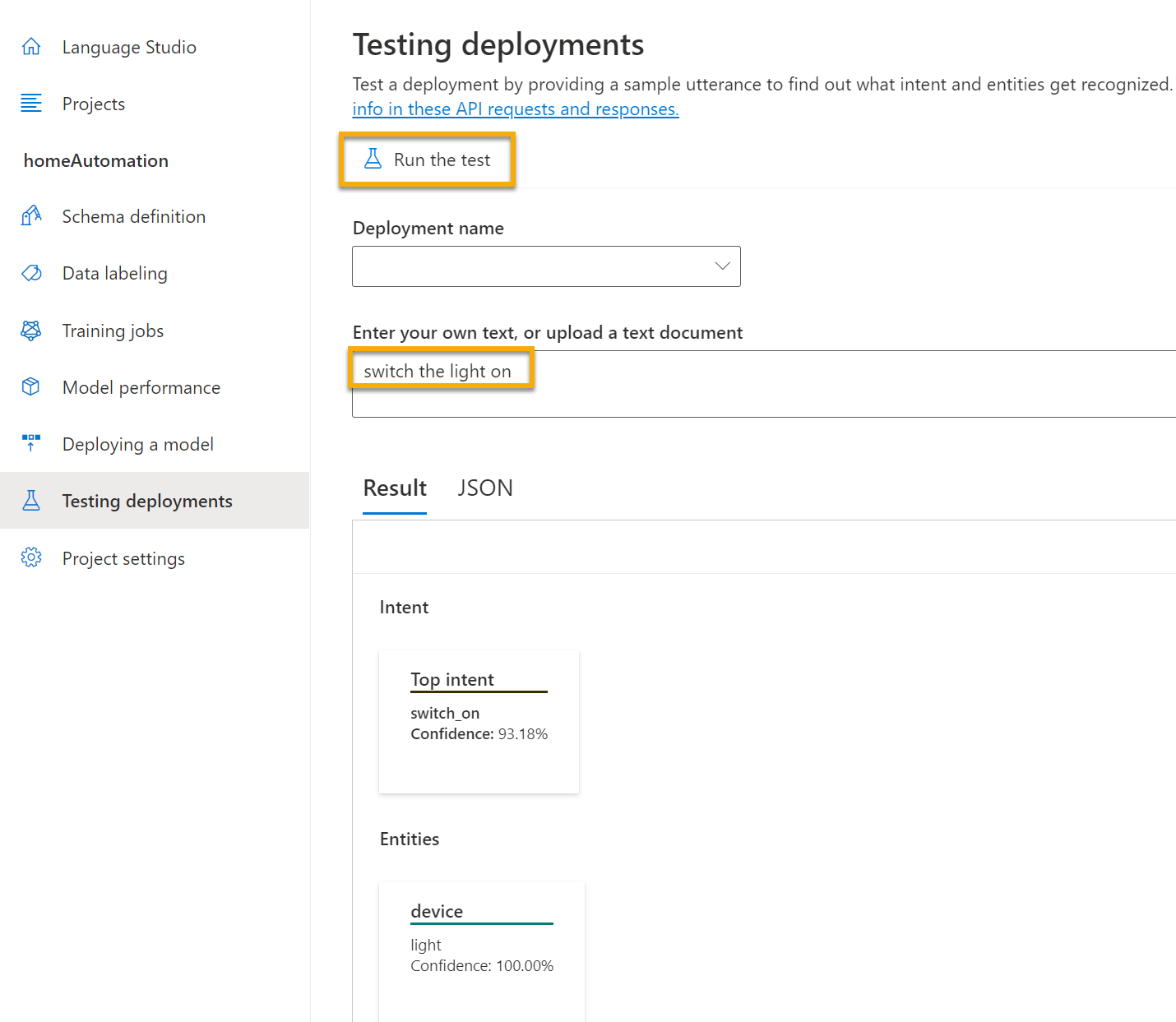
Revise el resultado que se devuelve y observe que incluye la intención pronosticada (que debe ser switch_on) y la entidad pronosticada (device) con una puntuación de confianza que indica la probabilidad que el modelo ha calculado para la intención y la entidad pronosticadas. En la pestaña JSON se muestra la confianza comparativa para cada posible intención (la que tiene la puntuación de confianza más alta es la intención pronosticada).
- Borre el cuadro de texto y pruebe el modelo con las expresiones siguientes en Enter your own text (Escriba su propio texto) :
turn off the fanput the light onput the fan off
Acaba de configurar correctamente un proyecto de lenguaje conversacional y ha definido entidades, intenciones y expresiones definidas. Ha visto cómo entrenar e implementar un modelo en Language Studio. Y lo ha probado con ambas expresiones que ha definido, y algunas que no había definido de manera explícita, pero que el modelo pudo determinar.
NOTA: El reconocimiento del lenguaje conversacional proporciona la inteligencia para interpretar la intención de la entrada; no realiza ninguna acción como encender la luz o el ventilador. Un desarrollador tendría que compilar una aplicación que use el modelo de Reconocimiento del lenguaje conversacional para determinar la intención del usuario y, después, automatizar la acción adecuada.
Limpiar
Si no tiene previsto realizar más ejercicios, elimine los recursos que ya no necesite. Esto evita la acumulación de costos innecesarios.
1.Abra Azure Portal y seleccione el grupo de recursos que contenga el recurso que creó. 1.Seleccione el recurso y Eliminar y, después, Sí para confirmar. A continuación, se eliminará el recurso.
Saber más
Esta aplicación solo muestra algunas de las funcionalidades de la característica Conversational Language Understanding del servicio Language. Para obtener más información sobre lo que se puede hacer con este servicio, consulte la página de reconocimiento del lenguaje conversacional.